我们在使用谷歌浏览器的过程中,遇到了不信任的站点,通常都会直接将其拦截屏蔽无法访问,如果知识兔我们想要继续浏览,那么就需要将这个站点添加为信任站点方可访问,但是很多人都不知道应该要如何进行操作,针对这个问题,本期知识兔小编就来和广大用户们分享具体的操作步骤,接下来就让我们来了解看看吧。
谷歌浏览器添加信任站点方法步骤:
1、首先点击“设置”。
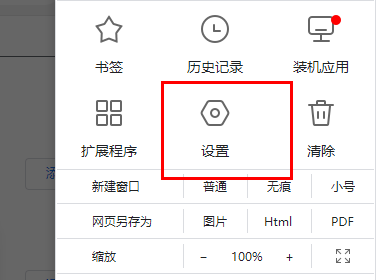
2、接着点击“高级”,知识兔选择“隐私设置和安全性”。
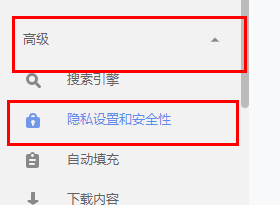
3、随后点击“弹出式窗口和重定向”。
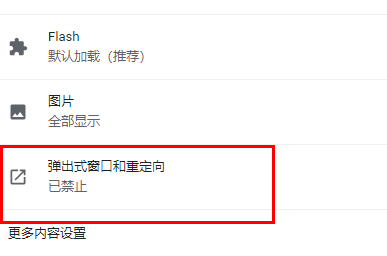
4、接着点击“添加”。
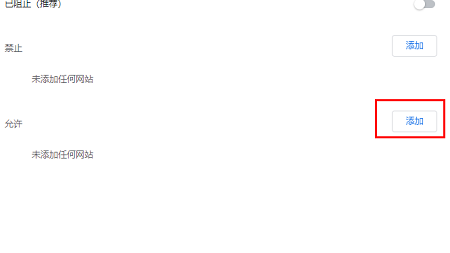
5、最后就可以添加信任的网站了。
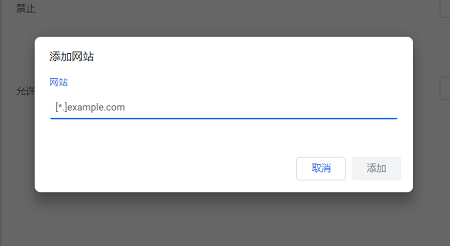
下载仅供下载体验和测试学习,不得商用和正当使用。
点击下载